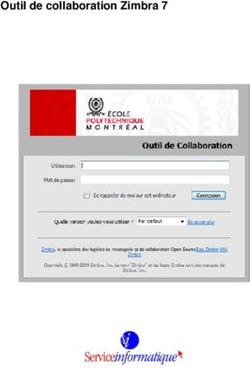CLIENT MCAFEE SECURE WEB MAIL 7.0.0 - LOGICIEL - GUIDE PRODUIT
←
→
Transcription du contenu de la page
Si votre navigateur ne rend pas la page correctement, lisez s'il vous plaît le contenu de la page ci-dessous
Guide produit Révision A Client McAfee® Secure Web Mail 7.0.0 — Logiciel
COPYRIGHT Copyright © 2011 McAfee, Inc. Tous droits réservés. Aucune partie de cette publication ne peut être reproduite, transmise, transcrite, stockée dans un système d'archivage ou traduite dans toute autre langue, sous quelque forme ou par quelque moyen que ce soit sans l'autorisation écrite de McAfee, Inc., de ses fournisseurs ou de ses sociétés affiliées. DROITS DE MARQUES AVERT, EPO, EPOLICY ORCHESTRATOR, FOUNDSTONE, GROUPSHIELD, INTRUSHIELD, LINUXSHIELD, MAX (MCAFEE SECURITYALLIANCE EXCHANGE), MCAFEE, NETSHIELD, PORTALSHIELD, PREVENTSYS, SECURITYALLIANCE, SITEADVISOR, TOTAL PROTECTION, VIRUSSCAN et WEBSHIELD sont des marques commerciales déposées ou des marques commerciales de McAfee, Inc. et/ou de ses sociétés affiliées aux Etats-Unis et/ou dans d'autres pays. La couleur rouge McAfee utilisée pour identifier des fonctionnalités liées à la sécurité est propre aux produits de la marque McAfee. Toutes les autres marques commerciales déposées ou non déposées citées dans ce document sont la propriété exclusive de leurs détenteurs respectifs. INFORMATIONS DE LICENCE Accord de licence À L'ATTENTION DE TOUS LES UTILISATEURS : VEUILLEZ LIRE ATTENTIVEMENT L'ACCORD LÉGAL APPROPRIÉ CORRESPONDANT À LA LICENCE QUE VOUS AVEZ ACHETÉE, QUI DÉFINIT LES CONDITIONS GÉNÉRALES D'UTILISATION DU LOGICIEL SOUS LICENCE. SI VOUS NE CONNAISSEZ PAS LE TYPE DE LICENCE QUE VOUS AVEZ ACQUIS, CONSULTEZ LES DOCUMENTS DE VENTE, D'ATTRIBUTION DE LICENCE OU LE BON DE COMMANDE QUI ACCOMPAGNENT LE LOGICIEL OU QUE VOUS AVEZ REÇUS SÉPARÉMENT LORS DE L'ACHAT (SOUS LA FORME D'UN LIVRET, D'UN FICHIER SUR LE CD- ROM DU PRODUIT OU D'UN FICHIER DISPONIBLE SUR LE SITE WEB À PARTIR DUQUEL VOUS AVEZ TÉLÉCHARGÉ LE PACKAGE LOGICIEL). SI VOUS N'ACCEPTEZ PAS TOUTES LES DISPOSITIONS DE CET ACCORD, NE PROCÉDEZ PAS À L'INSTALLATION DU LOGICIEL. LE CAS ÉCHÉANT, VOUS POUVEZ RETOURNER LE PRODUIT À MCAFEE OU À VOTRE REVENDEUR AFIN D'EN OBTENIR LE REMBOURSEMENT INTÉGRAL. 2 Client McAfee® Secure Web Mail 7.0.0 — Logiciel Guide produit
Sommaire
1 Preface 5
Présentation de ce guide . . . . . . . . . . . . . . . . . . . . . . . . . . . . . . . 5
Public visé . . . . . . . . . . . . . . . . . . . . . . . . . . . . . . . . . . 5
Conventions . . . . . . . . . . . . . . . . . . . . . . . . . . . . . . . . . 5
Obtention de documentation sur le produit . . . . . . . . . . . . . . . . . . . . . . . . 6
1 Présentation de McAfee® Secure Web Mail Client 7
Secure Web Mail . . . . . . . . . . . . . . . . . . . . . . . . . . . . . . . . . . 7
Modes de remise des messages . . . . . . . . . . . . . . . . . . . . . . . . . . . . 7
2 Accès à Secure Web Mail Client 9
Se connecter à Secure Web Mail Client pour la première fois . . . . . . . . . . . . . . . . 9
Se connecter au client Secure Web Mail . . . . . . . . . . . . . . . . . . . . . . . . 10
Créer des questions de sécurité . . . . . . . . . . . . . . . . . . . . . . . . . . . . 10
Fonctionnement des questions de sécurité . . . . . . . . . . . . . . . . . . . . . . . 11
Réinitialiser votre mot de passe oublié . . . . . . . . . . . . . . . . . . . . . . . . . 11
3 Gestion de votre boîte aux lettres sécurisée 13
Messages arrivés à expiration . . . . . . . . . . . . . . . . . . . . . . . . . . . . 13
Rechercher un message . . . . . . . . . . . . . . . . . . . . . . . . . . . . . . . 14
Supprimer des messages . . . . . . . . . . . . . . . . . . . . . . . . . . . . . . 14
Affichage des messages . . . . . . . . . . . . . . . . . . . . . . . . . . . . . . . 15
4 Afficher un message spécifique 17
Télécharger une pièce jointe . . . . . . . . . . . . . . . . . . . . . . . . . . . . . 17
Transférer un message . . . . . . . . . . . . . . . . . . . . . . . . . . . . . . . 18
Répondre à un message . . . . . . . . . . . . . . . . . . . . . . . . . . . . . . . 18
5 Rédiger un message 19
Ajouter une pièce jointe à un message . . . . . . . . . . . . . . . . . . . . . . . . . 19
6 Paramètres de compte 21
Afficher et modifier vos paramètres de compte . . . . . . . . . . . . . . . . . . . . . 21
Détails de la fenêtre Compte . . . . . . . . . . . . . . . . . . . . . . . . . . . . . 21
Index 23
Client McAfee® Secure Web Mail 7.0.0 — Logiciel Guide produit 3Preface
Sommaire
Présentation de ce guide
Obtention de documentation sur le produit
Présentation de ce guide
Cette rubrique présente le public ciblé par ce guide, les conventions typographiques et les icônes
utilisées ainsi que la structure du guide.
Public visé
La documentation de McAfee a été préparée de façon minutieuse et est spécifiquement conçue pour le
public visé.
Les informations présentées dans ce guide sont destinées principalement aux personnes suivantes :
• Utilisateurs : personnes qui utilisent l'ordinateur sur lequel le logiciel s'exécute et qui peuvent
accéder à une partie ou à l'ensemble de ses fonctionnalités.
Conventions
Ce guide utilise les conventions typographiques et les icônes suivantes.
Titre de manuel ou Mise en Titre d'un manuel, chapitre ou rubrique ; introduction d'un nouveau
évidence terme ; insistance.
Gras Texte mis en évidence de manière particulière.
Saisie de l'utilisateur Instructions et autre texte saisis par l'utilisateur ; chemin d'accès à un
ou Chemin d'accès dossier ou à un programme.
Code Echantillon de code.
Interface utilisateur Termes issus de l'interface utilisateur, notamment les options, menus,
boutons et boîtes de dialogue.
Bleu de lien hypertexte Lien actif vers une rubrique ou un site web.
Remarque : informations supplémentaires, telles qu'une méthode
alternative d'accès à une option.
Conseil : suggestions et recommandations.
Important/attention : conseils importants pour protéger le système
informatique, l'installation logicielle, le réseau, l'activité ou les données.
Avertissement : conseil critique visant à éviter les accidents
corporels lors de l'utilisation de matériel.
Client McAfee® Secure Web Mail 7.0.0 — Logiciel Guide produit 5Preface
Obtention de documentation sur le produit
Obtention de documentation sur le produit
McAfee fournit les informations nécessaires à chaque phase de la mise en œuvre du produit, de
l'installation à l'utilisation au quotidien et à la résolution de problèmes. Après distribution d'un produit,
des informations le concernant sont entrées dans la base de connaissances en ligne (KnowledgeBase)
McAfee.
Procédure
1 Allez au support technique ServicePortal de McAfee à l'adresse http://mysupport.mcafee.com.
2 Sous Libre-service, accédez au type d'informations dont vous avez besoin :
Pour accéder à Opérations à exécuter
Documentation 1 Cliquez sur Product Documentation (Documentation produit).
utilisateur
2 Sélectionnez un produit, puis sélectionnez une version.
3 Sélectionnez un document.
Base de connaissances • Cliquez sur Search the KnowledgeBase (Rechercher dans la base de
(KnowledgeBase) connaissances) pour trouver des réponses aux questions que vous
vous posez sur le logiciel.
• Cliquez sur Browse the KnowledgeBase (Parcourir la base de connaissances)
pour obtenir une liste des articles par produit et version.
6 Client McAfee® Secure Web Mail 7.0.0 — Logiciel Guide produit1 Présentation de McAfee® Secure Web
Mail Client
McAfee® Secure Web Mail Client fournit un environnement pour la remise des e-mails chiffrés avec une
messagerie web sécurisée lorsqu'il est impossible d'établir une connexion sécurisée.
La remise de messages sécurisés S/MIME, PGP et SSL/TLS sortants est possible si le serveur de
messagerie de réception prend en charge ces méthodes de chiffrement. Si le serveur de réception ne
peut pas prendre en charge une méthode sécurisée pour une raison quelconque, et si le mode sécurisé
®
de l'appliance McAfee Email Gateway est activé, cette dernière supprime le message.
Sommaire
Secure Web Mail
Modes de remise des messages
Secure Web Mail
Le client Secure Web Mail vous permet de recevoir des e-mails en toute sécurité.
Secure Web Mail est l'une des méthodes utilisées pour remettre des e-mails de nature sensible.
Secure Web Mail vous informe lorsque vous avez un message en attente dans une boîte aux lettres
web sécurisée et fournit un lien et/ou une pièce jointe vous permettant de récupérer le message.
Modes de remise des messages
Il est possible de remettre les e-mails en toute sécuruité via deux processus : chiffrement par
diffusion et chiffrement par extraction.
Chiffrement par diffusion
Le chiffrement par diffusion stocke le message chiffré dans votre système de messagerie en tant que
pièce jointe au message de notification. Lorsque vous ouvrez cette pièce jointe, les informations sont
envoyées au système Secure Web Mail, qui les déchiffre et les met à votre disposition. Si vous
supprimez le message ou la pièce jointe, le message est définitivement supprimé.
Chiffrement par extraction
Le chiffrement par extraction stocke le message chiffré sur le système Secure Web Mail. Vous recevez
un message de notification comprenant un lien vous permettant de consulter le message stocké sur le
système de messagerie de l'expéditeur.
L'administrateur peut configurer vos options de remise pour les deux types de chiffrement : par
diffusion et par extraction. Dans ce cas, vous pouvez utiliser l'une ou l'autre de ces méthodes pour
accéder à vos messages.
Client McAfee® Secure Web Mail 7.0.0 — Logiciel Guide produit 72 Accès à Secure Web Mail Client
Vous devez configurer votre accès à McAfee Secure Web Mail Client pour être en mesure de vous
connecter lorsque vous souhaitez envoyer ou recevoir un e-mail chiffré.
Selon vos options de stockage des messages, vous pouvez vous connecter à votre compte Secure Mail
à l'aide d'une ou de plusieurs des méthodes suivantes :
• Ouvrez votre navigateur et saisissez l'adresse du serveur McAfee Email Gateway. Une fois vos
informations d'identification saisies, votre boîte aux lettres s'affiche.
• Si vous utilisez un chiffrement de diffusion, cliquez sur la pièce jointe dans l'e-mail de notification.
Lorsque vous entrez vos informations d'identification, le message sécurisé apparaît.
• Si vous utilisez un chiffrement d'extraction, cliquez sur le lien dans l'e-mail de notification. Lorsque
vous entrez vos informations d'identification, la liste des messages sécurisés apparaît.
Les e-mails de notification sont envoyés à votre compte de messagerie habituel.
Lors de votre première connexion, vous serez invité à fournir les informations d'authentification requises.
Sommaire
Se connecter à Secure Web Mail Client pour la première fois
Se connecter au client Secure Web Mail
Créer des questions de sécurité
Fonctionnement des questions de sécurité
Réinitialiser votre mot de passe oublié
Se connecter à Secure Web Mail Client pour la première fois
La première fois que vous vous connectez au client Secure Web Mail, vous devez créer un compte.
Avant de commencer
Vous devez avoir reçu une notification indiquant que vous avez un message chiffré en attente.
Selon la façon dont l'administrateur système a configuré Secure Web Mail, vous pouvez être amené à
définir des questions de sécurité dans le cadre de votre configuration de Secure Web Mail. Le cas
échéant, vous serez redirigé vers une deuxième page de configuration pour définir ces questions.
Procédure
1 Cliquez sur le lien contenu dans le message de notification.
La fenêtre de connexion s'ouvre.
2 Sélectionnez la langue de votre choix.
Client McAfee® Secure Web Mail 7.0.0 — Logiciel Guide produit 92
Accès à Secure Web Mail Client
Se connecter au client Secure Web Mail
3 Entrez le mot de passe de votre choix, puis entrez-le de nouveau pour confirmer.
4 Cliquez sur Enregistrer.
Selon la configuration du client Secure Web Mail, la page des questions de sécurité ou la boîte aux
lettres Secure Web Mail s'affiche.
Se connecter au client Secure Web Mail
Pour envoyer et recevoir des messages sécurisés, connectez-vous à Secure Web Mail.
Procédure
1 Cliquez sur le lien présent dans votre e-mail de notification.
La fenêtre de connexion s'ouvre.
2 Sélectionnez la langue de votre choix.
3 Saisissez votre mot de passe.
4 Cliquez sur Se connecter.
La boîte aux lettres Secure Web Mail Client s'affiche.
Si vous êtes connecté mais si Secure Web Mail reste inactif, un message d'avertissement d'expiration
s'affiche et votre session expire. Vous devez vous reconnecter.
Créer des questions de sécurité
Vous pourrez créer plusieurs questions de sécurité auxquelles vous seul êtes en mesure de répondre.
Avant de commencer
L'administrateur doit avoir configuré des questions de sécurité dans le cadre de la sécurité
du client Secure Web Mail pour que vous puissiez consulter la page des questions de sécurité.
C'est à l'administrateur de définir l'utilisation des questions de sécurité, ainsi que le nombre de
questions posées.
Si l'administrateur système du client Secure Web Mail apporte des modifications aux exigences de
sécurité, vous pouvez être redirigé vers cette page lorsque vous vous connectez au client Secure Web
Mail.
Procédure
1 Sélectionnez la question à laquelle vous allez répondre.
Vous pouvez sélectionner une question prédéfinie dans la liste déroulante ou choisir d'ajouter votre
propre question.
Si vous choisissez l'option Ajouter ma propre question, une zone de texte supplémentaire apparaît.
Entrez votre propre question dans ce champ.
2 Entrez la réponse à la question ci-dessus.
3 Répétez les étapes 1 et 2 pour chaque question.
4 Cliquez sur Enregistrer.
10 Client McAfee® Secure Web Mail 7.0.0 — Logiciel Guide produit2
Accès à Secure Web Mail Client
Fonctionnement des questions de sécurité
Fonctionnement des questions de sécurité
Il se peut que votre administrateur exige une authentification plus stricte en vous demandant de
répondre à une ou plusieurs questions de sécurité.
Le client Secure Web Mail (s'il est configuré) vous pose un nombre prédéterminé de questions lorsque
vous tentez de réinitialiser votre mot de passe. Si vous fournissez le nombre requis de bonnes
réponses, un message de réinitialisation de mot de passe est envoyé à votre adresse e-mail.
L'administrateur définit le nombre de questions qui vous sont posées, ainsi que le nombre requis de
bonnes réponses.
Réinitialiser votre mot de passe oublié
Si vous oubliez votre mot de passe, demandez l'autorisation de le réinitialiser.
Procédure
1 Cliquez sur le lien Mot de passe oublié ? dans la fenêtre de connexion.
2 Selon la configuration du système, vous devrez peut-être répondre aux questions de sécurité que
vous avez précédemment configurées.
Un e-mail de réinitialisation de mot de passe est envoyé.
3 Cliquez sur le lien présent dans l'e-mail de réinitialisation de mot de passe que vous avez reçu.
4 Entrez votre nouveau mot de passe.
Votre mot de passe doit respecter les conditions définies par l'administrateur.
5 Saisissez une nouvelle fois votre mot de passe pour le confirmer.
6 Cliquez sur Enregistrer.
Votre mot de passe est modifié.
Client McAfee® Secure Web Mail 7.0.0 — Logiciel Guide produit 113 Gestion de votre boîte aux lettres
sécurisée
Vous pouvez afficher et traiter vos messages à partir de votre boîte aux lettres.
Dans la fenêtre de la boîte aux lettres, vous pouvez effectuer une ou plusieurs des actions suivantes :
• Afficher votre liste de messages sécurisés
• Actualiser la liste des messages sécurisés affichés
• Marquer un ou plusieurs messages devant faire l'objet d'un suivi
• Sélectionner un ou plusieurs messages à supprimer
• Afficher des messages individuels
• Rédiger de nouveaux messages (si autorisé par l'administrateur système)
• Rechercher des messages
Sommaire
Messages arrivés à expiration
Rechercher un message
Supprimer des messages
Affichage des messages
Messages arrivés à expiration
Afin d'éviter d'accumuler trop de messages dans votre boîte aux lettres, le client Secure Web Mail
supprime les messages arrivés à expiration.
L'administrateur configure deux méthodes d'expiration basées sur le nombre de jours de conservation
des messages dans votre boîte aux lettres :
• Expiration des messages non lus (en fonction de l'heure à laquelle le message est reçu)
• Expiration des messages lus (en fonction de l'heure à laquelle vous avez lu le message)
Le client Secure Web Mail génère deux notifications pour les messages lus et non lus, la première
lorsque l'échéance de la suppression approche, la seconde lorsque la suppression est imminente. Vous
pouvez accéder à votre boîte aux lettres et traiter les messages si nécessaire.
Client McAfee® Secure Web Mail 7.0.0 — Logiciel Guide produit 133
Gestion de votre boîte aux lettres sécurisée
Rechercher un message
Rechercher un message
Dans votre boîte aux lettres sécurisée, vous pouvez rechercher un ou plusieurs messages via les
champs de recherche situés dans l'angle supérieur droit de la fenêtre.
Avant de commencer
La procédure décrite ci-dessous part du principe que vous avez accédé à votre boîte aux
lettres sécurisée.
Vous pouvez effectuer vos recherches en fonction de l'état des messages, en saisissant une chaîne de
texte dans la zone de recherche ou en combinant ces deux méthodes.
Procédure
1 Pour rechercher des messages ayant un état spécifique, sélectionnez l'état dans la liste déroulante.
Sélectionnez Tous, Lus, Non lus, Marqués, Arrivant à expiration ou Brouillon.
Lors de votre recherche, seuls les messages ayant l'état sélectionné s'afficheront.
Vous ne pouvez rechercher qu'un seul état à la fois.
2 Pour rechercher des messages à l'aide d'une chaîne de texte, saisissez la chaîne dans la zone de
recherche.
Par exemple, vous pouvez rechercher les messages d'un destinataire précis, ou les messages
contenant des mots spécifiques en objet.
Lors de votre recherche, seuls les messages répondant à vos critères s'affichent.
3 Cliquez sur l'icône de recherche.
La recherche commence.
Une fois la recherche terminée, la liste de messages affiche uniquement les résultats qui
correspondent à vos critères de recherche.
Vous pouvez restaurer la liste complète de messages en cliquant sur Afficher tout dans la barre
d'action ou en supprimant votre texte de recherche.
Supprimer des messages
Vous pouvez supprimer un ou plusieurs messages depuis la fenêtre de votre boîte aux lettres sécurisée.
Avant de commencer
La procédure décrite ci-dessous part du principe que vous avez accédé à votre boîte aux
lettres sécurisée.
Vous pouvez supprimer un seul message ou un groupe de messages sélectionnés de votre boîte aux
lettres.
Procédure
1 Pour supprimer un message ouvert, cliquez sur Supprimer dans la barre d'action du message.
Le message est supprimé.
14 Client McAfee® Secure Web Mail 7.0.0 — Logiciel Guide produit3
Gestion de votre boîte aux lettres sécurisée
Affichage des messages
2 Pour supprimer un ou plusieurs messages de la liste de messages, procédez comme suit :
a Sélectionnez les messages que vous souhaitez supprimer en cochant la case située à gauche de
chaque message.
b Cliquez sur Supprimer (ne pas cocher la case associée).
Un message de confirmation apparaît.
c Cliquez sur Supprimer les messages sélectionnés.
Les messages sélectionnés sont supprimés.
Affichage des messages
Une fois que vous avez accédé à votre boîte de réception, vous pouvez afficher tous les messages qui
y sont stockés.
La fenêtre de votre boîte de réception indique des informations de base concernant chaque message,
parmi lesquelles l'adresse e-mail de l'expéditeur, l'objet du message et la date ou l'heure de remise.
Depuis la liste de vos messages, plusieurs fonctions utiles sont disponibles. Vous pouvez ainsi
effectuer les opérations suivantes :
• Marquer un ou plusieurs messages pour les soumettre à des actions ultérieures, en cliquant sur
l'icône de drapeau à droite du message
• Sélectionner un ou plusieurs messages de la liste pour les soumettre à des actions spécifiques, en
cochant la case à gauche du message
• Supprimer tous les messages, en cliquant sur le lien Supprimer dans la barre d'actions
Client McAfee® Secure Web Mail 7.0.0 — Logiciel Guide produit 154 Afficher un message spécifique
Lorsque vous recevez une notification par e-mail indiquant que vous avez reçu un e-mail sécurisé,
procédez comme suit :
Procédure
1 Si vous avez reçu une notification de diffusion, ouvrez la pièce jointe.
a Saisissez vos informations d'identification dans la fenêtre de connexion.
b Cliquez sur Se connecter.
Votre message sécurisé s'ouvre.
2 Si vous avez reçu une notification d'extraction, cliquez sur Afficher le message.
a Saisissez vos informations d'identification dans la fenêtre de connexion.
b Cliquez sur Se connecter.
Votre message sécurisé s'ouvre.
Sommaire
Télécharger une pièce jointe
Transférer un message
Répondre à un message
Télécharger une pièce jointe
Vous pouvez afficher et télécharger les pièces jointes des messages sécurisés.
Avant de commencer
La procédure décrite ci-dessous part du principe que vous avez accédé à votre boîte aux
lettres sécurisée (chiffrement par extraction) ou au message sécurisé (chiffrement par
diffusion).
Procédure
1 Ouvrez votre message sécurisé.
Le message s'ouvre.
2 Cliquez sur la pièce jointe.
Une boîte de dialogue s'ouvre et vous invite à ouvrir ou enregistrer la pièce jointe.
3 Sélectionnez l'action de votre choix (ouvrir ou enregistrer la pièce jointe).
Le téléchargement de la pièce jointe s'effectue.
Client McAfee® Secure Web Mail 7.0.0 — Logiciel Guide produit 174
Afficher un message spécifique
Transférer un message
Transférer un message
Vous pouvez transférer un message sécurisé. Votre message est transmis au serveur Secure Web Mail,
puis au destinataire.
Avant de commencer
Vous devez connaître l'adresse e-mail du destinataire de votre message. Le client Secure
Web Mail ne dispose pas de fonction de recherche.
La procédure décrite ci-dessous part du principe que vous avez ouvert votre message
sécurisé.
Procédure
1 Cliquez sur Transférer dans la barre d'outils du message.
2 Saisissez l'adresse e-mail du destinataire dans l'en-tête du message.
3 Cliquez sur Envoyer.
Votre message est transféré au destinataire spécifié.
Répondre à un message
Vous pouvez répondre à votre message sécurisé. Votre réponse est transmise au serveur Secure Web
Mail, puis envoyée au destinataire.
Avant de commencer
La procédure décrite ci-dessous part du principe que vous avez accédé à votre message
sécurisé.
Procédure
1 Ouvrez votre message.
2 Cliquez sur Répondre dans la barre d'outils du message.
Le message se développe pour afficher la zone de réponse.
3 Saisissez votre message.
4 Cliquez sur Envoyer.
Votre réponse est envoyée au destinataire.
18 Client McAfee® Secure Web Mail 7.0.0 — Logiciel Guide produit5 Rédiger un message
Vous pouvez rédiger et envoyer des messages sécurisés depuis votre boîte aux lettres. Votre message
est transmis au serveur Secure Web Mail afin d'être envoyé au destinataire.
Avant de commencer
Vous devez connaître l'adresse e-mail du destinataire de votre message, car aucune
fonction de recherche d'adresse n'est disponible.
Procédure
1 Accédez à votre boîte aux lettres sécurisée.
2 Cliquez sur Nouveau pour ouvrir votre message.
3 Saisissez l'adresse e-mail d'un ou de plusieurs destinataires. Vous pouvez également ajouter des
destinataires dans les champs Cc et Cci (si configuré).
4 Le cas échéant, demandez un accusé de réception pour votre message en sélectionnant M'envoyer un
accusé de réception.
5 Saisissez votre message.
Vous pouvez écrire votre message en texte simple ou le formater en sélectionnant Rich Text.
6 Cliquez sur Envoyer.
Votre message est transmis au serveur Secure Web Mail afin d'être envoyé au(x) destinataire(s).
Ajouter une pièce jointe à un message
Vous pouvez ajouter une pièce jointe en cliquant sur le lien Ajouter une pièce jointe, puis en accédant au
fichier ou à l'e-mail que vous souhaitez joindre. Vous pouvez ajouter des pièces jointes aux messages
auxquels vous répondez ou aux nouveaux messages que vous créez.
Avant de commencer
La procédure décrite ci-dessous part du principe que vous avez rédigé un brouillon pour un
nouveau message ou une réponse que vous souhaitez envoyer.
Procédure
1 Cliquez sur Ajouter une pièce jointe.
2 Accédez au fichier que vous souhaitez ajouter, puis sélectionnez-le.
Client McAfee® Secure Web Mail 7.0.0 — Logiciel Guide produit 195
Rédiger un message
Ajouter une pièce jointe à un message
3 Cliquez sur la commande pour ouvrir ou joindre le fichier.
Le fichier apparaît en tant que pièce jointe dans l'en-tête de votre message.
4 Cliquez sur Envoyer.
Le message comprenant la pièce jointe est transmis au serveur Secure Web Mail afin d'être envoyé au
destinataire.
20 Client McAfee® Secure Web Mail 7.0.0 — Logiciel Guide produit6 Paramètres de compte
Il existe une fenêtre de paramètres de compte unique à partir de laquelle vous pouvez afficher les
détails de connexion, indiquer si vous êtes copiés sur les messages envoyés, afficher et modifier vos
options de stockage des messages, réinitialiser votre mot de passe et afficher ou modifier vos
questions de sécurité.
Sommaire
Afficher et modifier vos paramètres de compte
Détails de la fenêtre Compte
Afficher et modifier vos paramètres de compte
Vous pouvez afficher et modifier vos paramètres de compte dans la fenêtre de message.
Avant de commencer
La procédure décrite ci-dessous part du principe que vous êtes connecté à Secure Web Mail
Client et que vous avez accédé à vos messages entrants ou à votre liste de messages.
Procédure
1 Cliquez sur Compte dans l'angle supérieur droit de votre navigateur de messages.
La fenêtre Compte s'ouvre.
2 Affichez et/ou modifiez les informations de chaque section de la fenêtre.
3 Cliquez sur Enregistrer pour enregistrer les modifications.
Détails de la fenêtre Compte
Le tableau suivant décrit les champs de la fenêtre de paramètres de compte.
Tableau 6-1 Champs de la fenêtre Compte
Champ Description
Activité de connexion Affiche la date et l'heure de la dernière connexion. Cliquez sur Détails
pour afficher les précédentes activités du compte.
Remise des messages Ce champ permet de recevoir des copies de tous les messages sortants.
Stockage des messages Ce champ permet de spécifier l'emplacement de stockage des messages.
Les messages non lus sont stockés pendant un nombre préconfiguré
de jours, puis supprimés.
Client McAfee® Secure Web Mail 7.0.0 — Logiciel Guide produit 216
Paramètres de compte
Détails de la fenêtre Compte
Tableau 6-1 Champs de la fenêtre Compte (suite)
Champ Description
Réinitialisation du mot de Vous pouvez réinitialiser votre mot de passe dans cette fenêtre,
passe conformément aux règles de mots de passe de votre système.
Questions de sécurité Permet de spécifier vos questions de sécurité.
Pour modifier une question de sécurité, cliquez sur l'icône Modifier en
regard de la question.
22 Client McAfee® Secure Web Mail 7.0.0 — Logiciel Guide produitIndex
C M
conventions et icônes utilisées dans ce guide 5 McAfee ServicePortal, accès 6
D S
documentation ServicePortal, obtention de documentation sur le produit 6
conventions typographiques et icônes 5 support technique, obtention d'informations sur le produit 6
produit, obtention d'informations 6
public visé 5
G
guide, présentation 5
Client McAfee® Secure Web Mail 7.0.0 — Logiciel Guide produit 23700-3329A03
Vous pouvez aussi lire